怎么强制删除文件?强行删除文件的方法
时间:2018-05-02 来源:www.yumixitong.com 作者:玉米系统
怎么强制删除文件?总有个别文件无论你怎么删除都是无法删除的,那么强行删除文件呢?下面玉米系统小编为大家分享借助工具强制删除文件的方法。
Unlocker(强制删除文件工具)官方免费版当你重命名或删除一个文件/文件夹时,Windows 弹出对话框提示你”无法删除 xxx:Unlocker(文件强力删除工具)正在被其它用户/程序使用!”,怎么办? 使用 Unlocker 可以轻松、方便、有效地解决这个虽小但很烦人的问题!同类的工具中,综合易用性、功能强度,此款是目前最好的!
Unlocker强制删除文件操作步骤:
1.下载“Unlocker绿色版”,然后解压,双击”安装.bat”进行安装,这样在鼠标右键就会插入一个“Unlocker”的选项:
Unlocker(强制删除文件工具)官方免费版当你重命名或删除一个文件/文件夹时,Windows 弹出对话框提示你”无法删除 xxx:Unlocker(文件强力删除工具)正在被其它用户/程序使用!”,怎么办? 使用 Unlocker 可以轻松、方便、有效地解决这个虽小但很烦人的问题!同类的工具中,综合易用性、功能强度,此款是目前最好的!
Unlocker强制删除文件操作步骤:
1.下载“Unlocker绿色版”,然后解压,双击”安装.bat”进行安装,这样在鼠标右键就会插入一个“Unlocker”的选项:

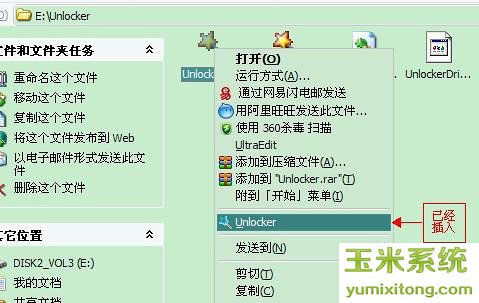
2.这样以后,当你发觉有文件删除不了的话,就可以右击这个文件点“Unlocker”来解锁删除了。下面举个例子,打开一个word文档,不关闭而去删除这个文件(这样会显示不能删除):

3.右键文件点击“Unlocker”:
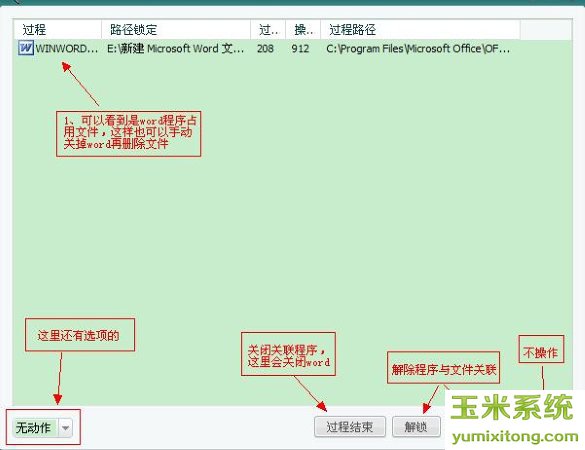
4.这里点击“过程结束”就可以删除文件了。这样会把打开的word窗口关闭掉。但是有些程序是不希望被关闭的,例如用浏览器上传一个文件后,删除文件有时会提示不能删除,这样就可以点击“全部解锁”再手动删除,结果是能删除文件而不会关闭浏览器!我一般是用这个工具先解锁再手动删除文件的!要软件自动删除的可以如下图操作:
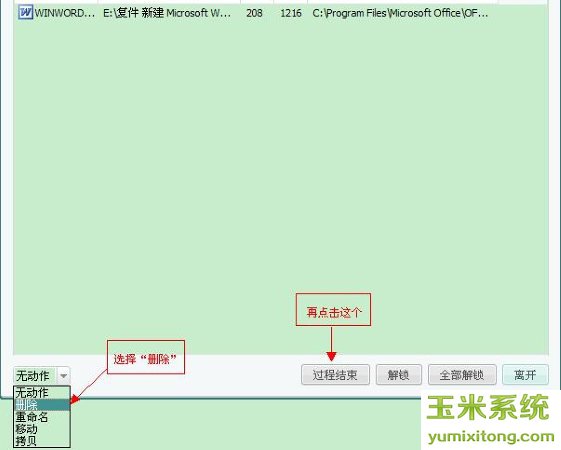
5.除此以外,Unlocker还可以这样使用:当你怀疑某个文件或文件夹被什么程序占用的时候,你可以右击这个文件或文件夹来选择“Unlocker”,如果真有程序与文件关联的,会弹出以上要你解锁的类似窗口,你就可以查看到究竟是哪个程序在占用你的文件了。不然就会弹出以下窗口:

这样就说明你的文件或文件夹没有被其他程序占用了!
按照以上步骤操作“强制删除文件,强行删除文件”不再是什么难题,很容易就解决了!